iOS 17 è finalmente arrivato, così come le nuove funzionalità per gli AirPods Pro di seconda generazione, come l’audio adattivo particolarmente impressionante, la possibilità di disattivare/attivare l’audio durante una telefonata e altro ancora.
Continua a leggere per scoprire per quali casi d’uso sono progettate le nuove funzionalità di controllo del rumore e come puoi controllarle in iOS 17 quando il tuo iPhone è collegato a AirPods Pro 2 con firmware aggiornato. Per passare a una funzione specifica, premi uno dei collegamenti seguenti.
Le nuove funzionalità sono disponibili sugli iPhone con iOS 17 se abbinati a AirPods Pro di seconda generazione aggiornati con il firmware più recente. Ciò include AirPods Pro di seconda generazione con la nuova custodia di ricarica USB-C MagSafe, nonché AirPods Pro di seconda generazione con la custodia di ricarica Lightning MagSafe.
Controlla il firmware dei tuoi AirPods Pro
Apple non offre istruzioni su come aggiornare il Software degli AirPods, ma il firmware viene generalmente installato via etere mentre gli AirPods sono collegati a un dispositivo iOS. Mettere gli AirPods nella custodia, collegare gli AirPods a una fonte di alimentazione e quindi associare gli AirPods su un dispositivo iOS o Mac dovrebbe forzare l’aggiornamento.
Puoi controllare il firmware dei tuoi AirPods Pro collegandoli al tuo iPhone e seguendo questi passaggi:
- Apri l’App Impostazioni.
- Rubinetto gli AirPods Pro di (il tuo nome)..
- Scorri verso il basso fino alla sezione “Informazioni”.
- Cerca il Versione numero 6A301.
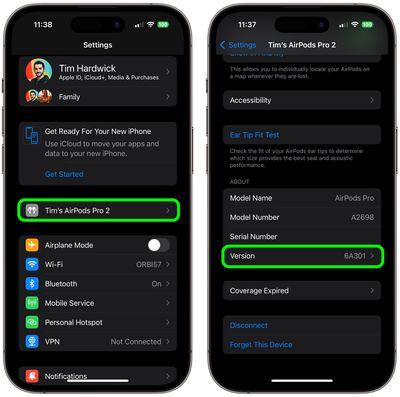
Se i tuoi AirPods Pro sono aggiornati con il numero di versione corretto (a partire da settembre 2023) sei pronto per goderti le nuove funzionalità di iOS 17.
Audio adattivo
Quando furono introdotti gli AirPods Pro di seconda generazione, la loro funzione di trasparenza adattiva offriva un nuovo modo per ridurre il forte rumore ambientale per un ascolto quotidiano più confortevole.
L’audio adattivo, o controllo adattivo del rumore, porta questo approccio a un livello superiore fondendo dinamicamente le modalità Trasparenza e Cancellazione attiva del rumore esistenti per offrire la migliore esperienza audio del momento. L’audio adattivo personalizza il controllo del rumore mentre ti muovi tra diversi ambienti e interazioni.

In questo modo, i rumori circostanti forti o fastidiosi, come il suono di un soffiatore per foglie, vengono automaticamente ridotti, mentre altri rumori, come il segnale acustico improvviso del clacson di un’auto, saranno ancora udibili.
Per abilitare o disabilitare l’audio adattivo su AirPods Pro, collegali al tuo iPhone e segui una di queste serie di passaggi.
Metodo 1:
- Aprire Impostazioni.
- Rubinetto gli AirPods Pro di (il tuo nome)..
- Nella sezione “Controllo del rumore”, tocca Adattivo.
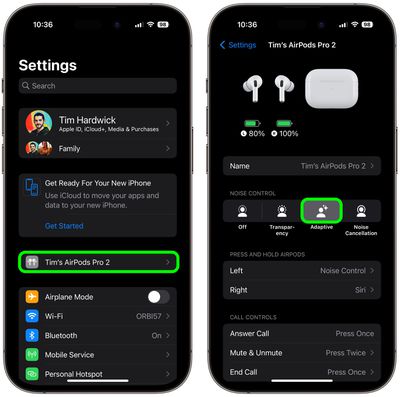
Metodo 2:
- Visualizza il Centro di Controllo dal tuo iPhone scorrendo verso il basso dall’angolo in alto a destra dello schermo (su un iPhone con un pulsante Home, scorri verso l’alto dalla parte inferiore dello schermo).
- Premi a lungo il cursore del volume AirPods Pro.
- Clicca il Controllo del rumore pulsante.
- Selezionare Adattivo.
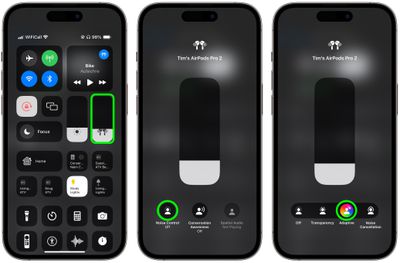
Controllo dei pulsanti
Puoi anche passare all’audio adattivo premendo a lungo il pulsante, ma prima devi assegnarlo ai controlli AirPods Pro 2, in questo modo:
- Aprire Impostazioni.
- Rubinetto gli AirPods Pro di (il tuo nome)..
- Nella sezione “Tieni premuto AirPods”, tocca Sinistra O Giusto.
- Selezionare Controllo del rumorequindi controlla Adattivo. Puoi anche controllare Cancellazione del rumore e/o Trasparenza per passare da una modalità all’altra utilizzando lo stesso pulsante oppure selezionare Spento per disattivare il controllo del rumore utilizzando un’altra pressione prolungata.
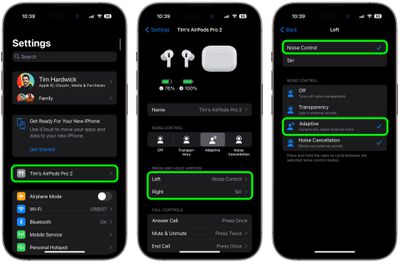
Consapevolezza della conversazione
Conversation Awareness è in grado di rilevare quando qualcuno inizia a parlare con te e abbasserà il volume dell’audio che stai ascoltando e ridurrà di conseguenza il rumore di fondo.

La consapevolezza della conversazione aiuta anche durante una chiamata, riducendo il rumore intorno a te mentre parli. Essendo un sottocomponente dell’audio adattivo, questa funzione migliora anche le voci davanti a te in modo che tu possa sentire cosa sta succedendo.
Per abilitare o disabilitare la consapevolezza della conversazione, collega i tuoi AirPods Pro 2 al tuo iPhone e segui questi passaggi.
- Aprire Impostazioni.
- Rubinetto gli AirPods Pro di (il tuo nome)..
- Scorri verso il basso fino alla sezione “Audio” e attiva/disattiva l’interruttore accanto a Consapevolezza della conversazione.
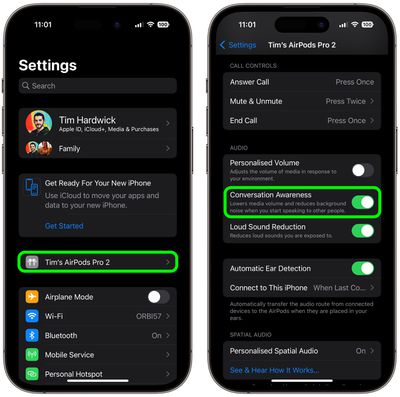
Volume personalizzato
Simile all’audio adattivo, il volume personalizzato utilizza l’apprendimento automatico per ottimizzare la tua esperienza di ascolto comprendendo le condizioni ambientali e le preferenze di ascolto.

Grazie a questa funzione, il tuo iPhone è in grado di apprendere di più sul volume che preferisci nel tempo e lo ottimizzerà se necessario per adattarlo al livello sonoro desiderato.
Per abilitare o disabilitare il volume personalizzato, collega i tuoi AirPods Pro 2 al tuo iPhone e segui questi passaggi.
- Aprire Impostazioni.
- Rubinetto gli AirPods Pro di (il tuo nome)..
- Scorri verso il basso fino a “Audio” e attiva/disattiva l’interruttore accanto a Volume personalizzato.
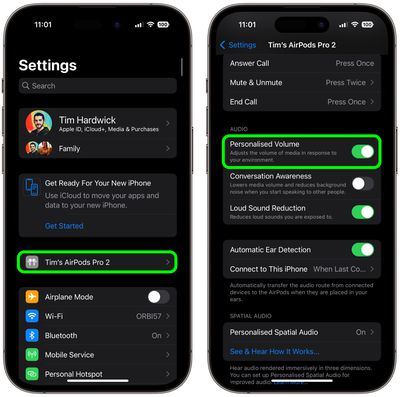
Controlli muti
Fino ad ora, AirPods Pro non includevano una funzione di silenziamento integrata assegnabile. Con iOS 17, tuttavia, non è più così. Se premi lo stelo degli auricolari AirPods Pro, potrai disattivare e riattivare l’audio durante una chiamata.

Puoi assegnare controlli di chiamata per attivare e disattivare l’audio da attivare con una singola pressione o una doppia pressione del pulsante su AiPods Pro 2. Collega i tuoi AirPods Pro 2 al tuo iPhone e segui questi passaggi per impostare le tue preferenze.
- Aprire Impostazioni.
- Rubinetto gli AirPods Pro di (il tuo nome)..
- Scorri verso il basso fino a “Controlli chiamate”, quindi tocca Disattiva e riattiva.
- Seleziona uno dei due Premere una volta O Premere due volte.
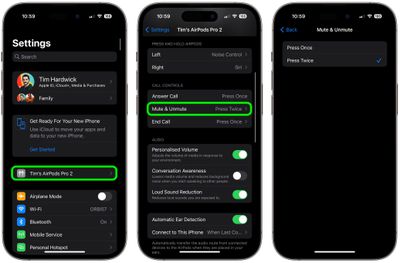
Altre modifiche agli AirPods
Gli AirPods sono stati criticati in passato per le loro prestazioni lente quando tentavano di passare automaticamente da un dispositivo Apple all’altro. Fortunatamente, AirPods Pro 2 passa automaticamente da un dispositivo Apple all’altro molto più velocemente in iOS 17.
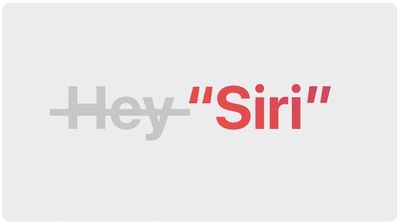
E non dimenticare, Apple ha semplificato il comando vocale per richiamare Siri sugli iPhone con iOS 17 e funziona anche con AirPods Pro di seconda generazione. Invece di “Ehi Siri”, puoi semplicemente dire “Siri” per attivare l’assistente vocale quando indossi gli AirPods. Puoi anche eseguire più query e comandi in successione senza dover dire nuovamente “Siri”.

